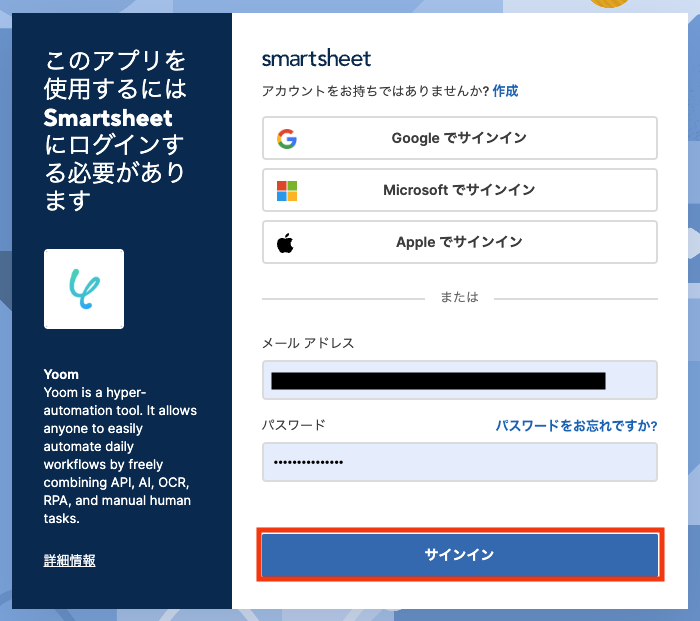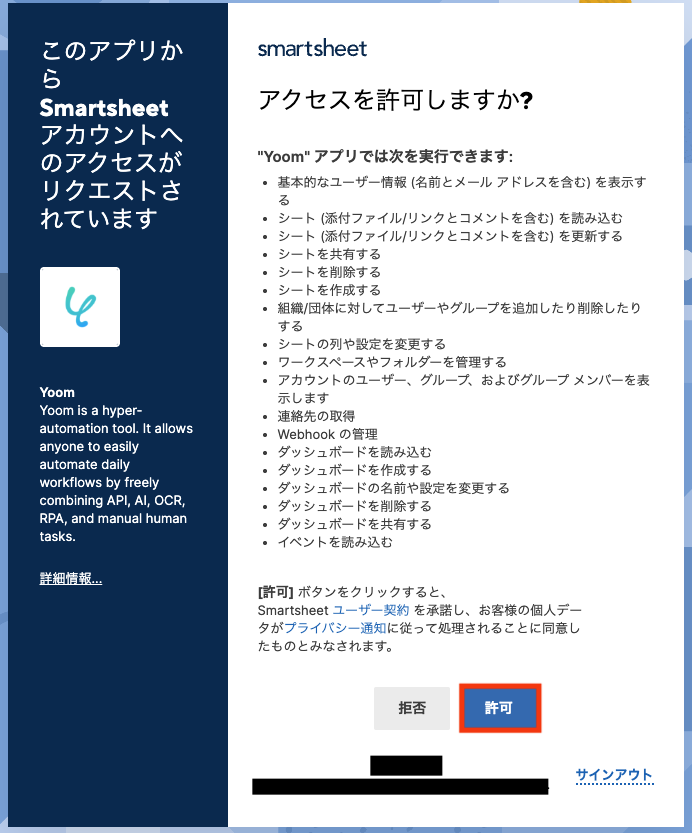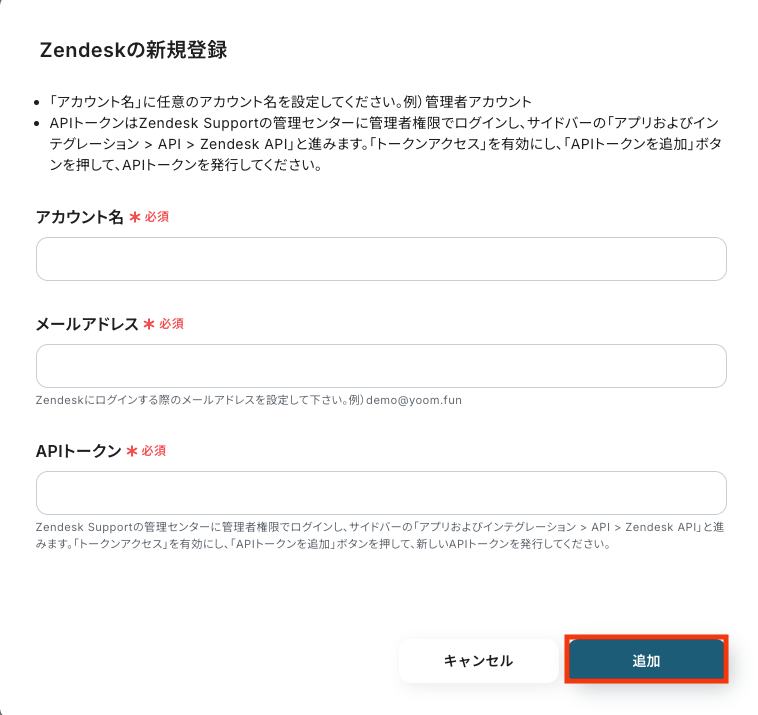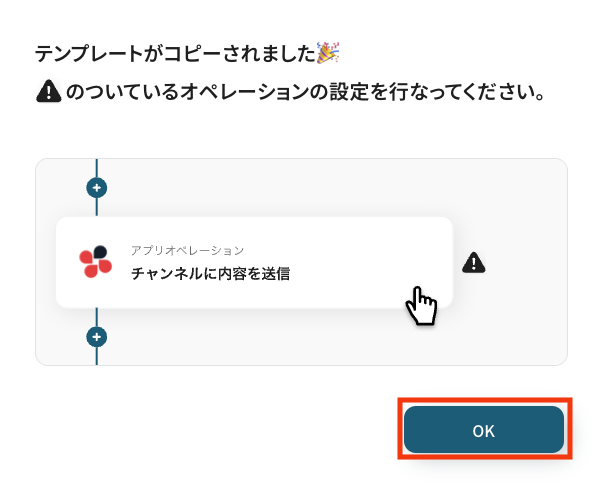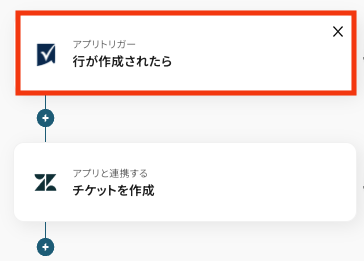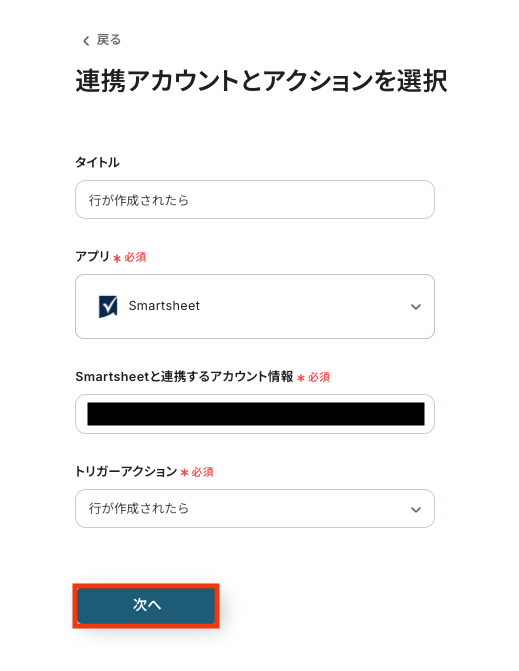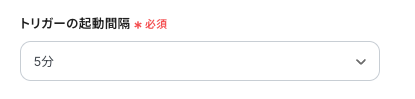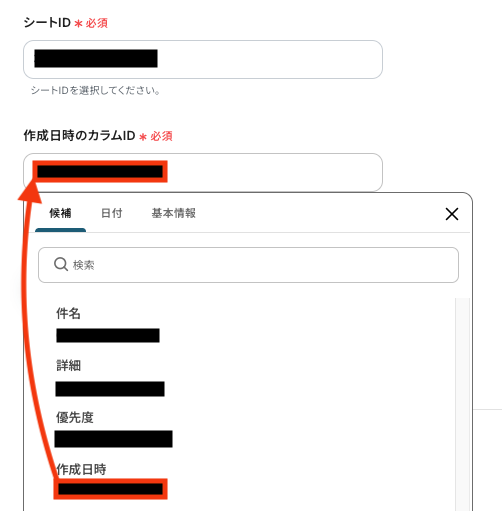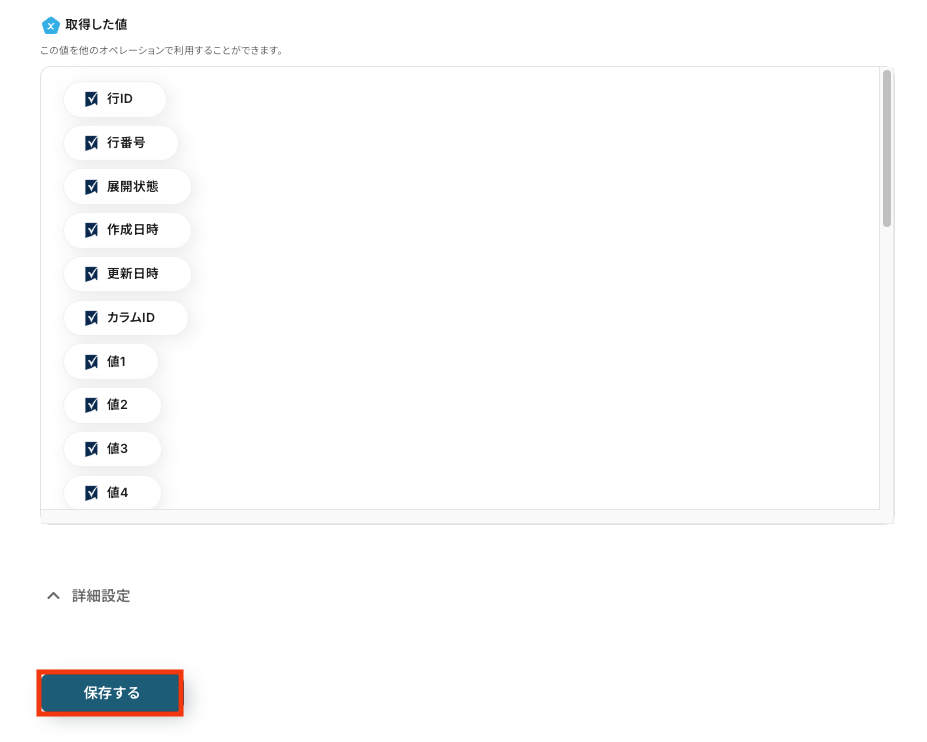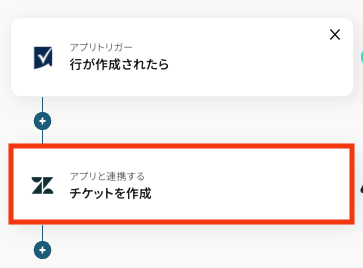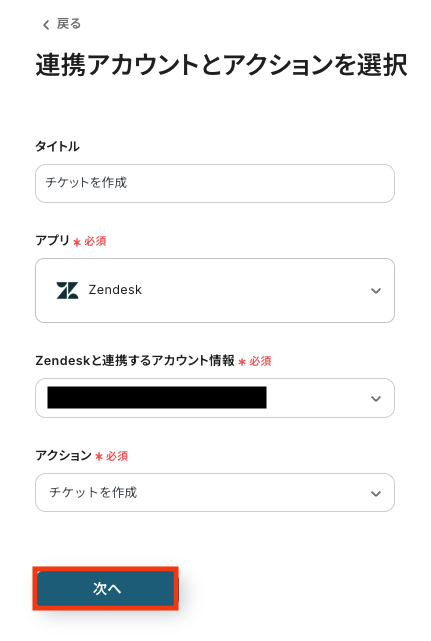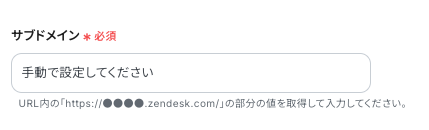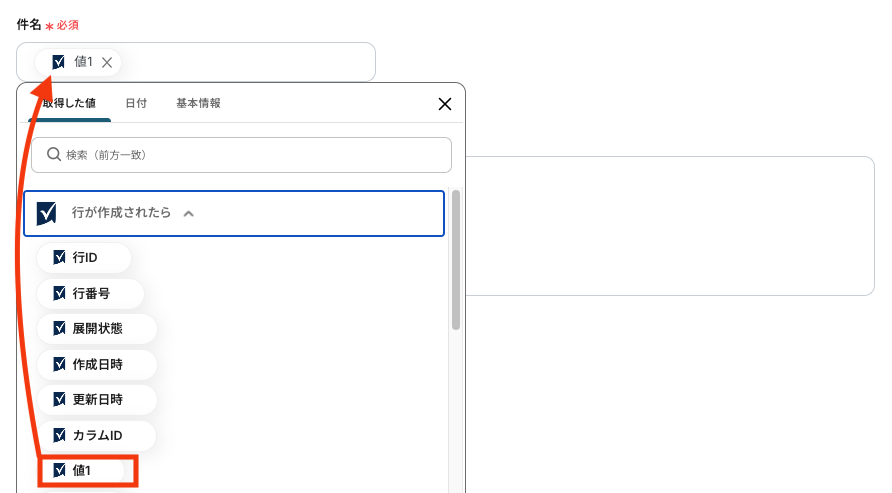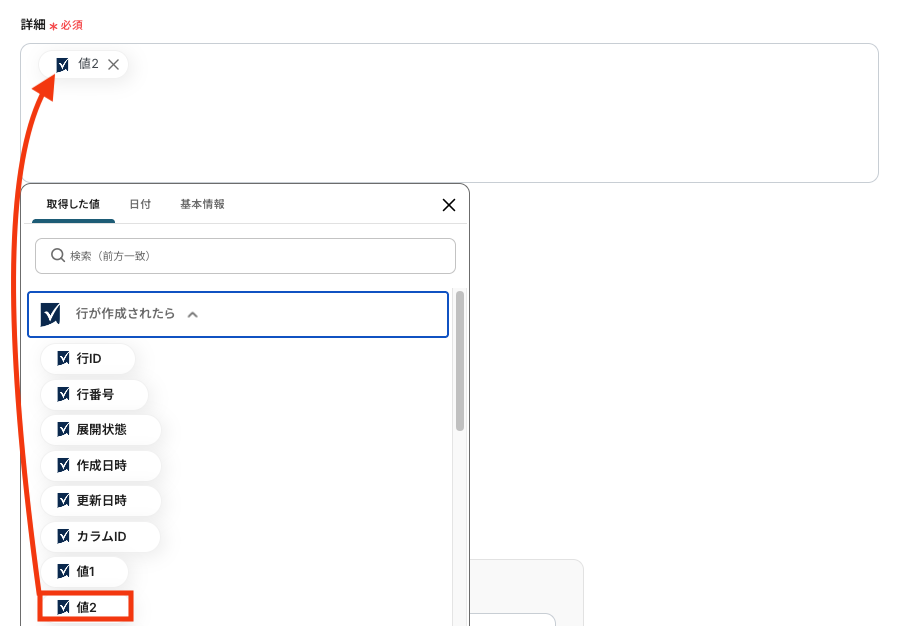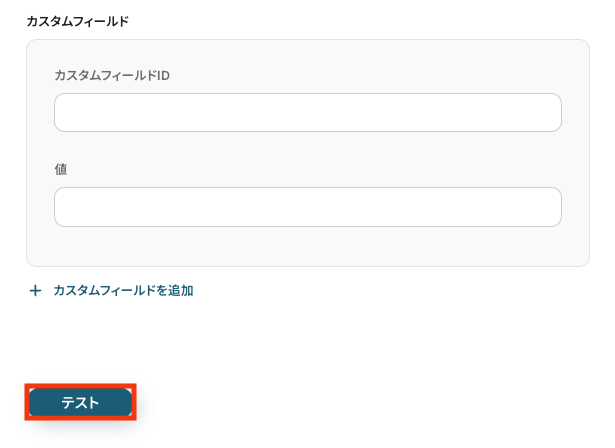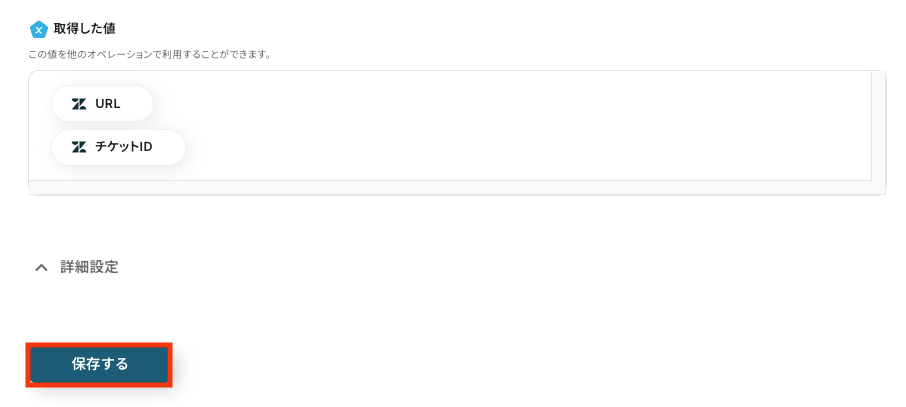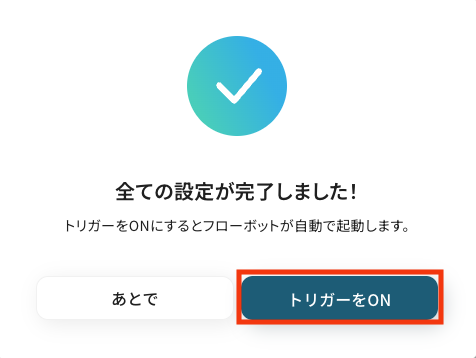Smartsheetで行が追加されたら、Zendeskにチケットを作成する
試してみる
■概要
プロジェクト管理ツールSmartsheetと、顧客対応ツールZendeskを併用しているものの、それぞれに手作業で情報を入力する手間や転記ミスにお悩みではないでしょうか。このワークフローは、Smartsheetで新しい行が追加されると、その情報を基にZendeskへ自動でチケットを作成します。手作業による二重入力の手間を省き、zendeskとsmartsheet間のスムーズな情報連携を実現することで、業務の正確性と速度を向上させます。
■このテンプレートをおすすめする方
・Smartsheetで管理するタスクや課題を、手動でZendeskに起票している方
・ZendeskとSmartsheet間の情報連携で発生する、コピー&ペーストのミスをなくしたい方
・定型的なチケット作成業務を自動化し、より重要な顧客対応に集中したいと考えている方
■注意事項
・ZendeskとSmartsheetのそれぞれとYoomを連携してください。
・トリガーは5分、10分、15分、30分、60分の間隔で起動間隔を選択できます。
・プランによって最短の起動間隔が異なりますので、ご注意ください。
・Zendeskはチームプラン・サクセスプランでのみご利用いただけるアプリとなっております。フリープラン・ミニプランの場合は設定しているフローボットのオペレーションやデータコネクトはエラーとなりますので、ご注意ください。
・チームプランやサクセスプランなどの有料プランは、2週間の無料トライアルを行うことが可能です。無料トライアル中には制限対象のアプリを使用することができます。
「Smartsheetで管理しているタスクを、Zendeskのチケットに手動で登録している…」
「両方のツールを開いて情報をコピペするのが面倒で、ミスも起きやすい…」
このように、プロジェクト管理ツールのSmartsheetと、顧客サポートツールのZendeskを併用する中で、手作業によるデータ連携に非効率さや課題を感じていませんか?
もし、Smartsheetに新しいタスクが追加されたら、その情報が自動でZendeskにチケットとして作成される仕組みがあれば、こうした日々の定型業務から解放され、入力ミスや連携漏れといったヒューマンエラーを防ぐことができます。
また、より重要な顧客対応やプロジェクトのコア業務に集中できる貴重な時間を生み出すことができます。
今回ご紹介する自動化の設定は、プログラミングの知識がなくてもノーコードで簡単に実現できるので、ぜひこの機会に導入して、日々の業務をもっと楽にしましょう!
とにかく早く試したい方へ
YoomにはSmartsheetとZendeskを連携するためのテンプレートが用意されているので、今すぐ試したい方は以下よりバナーをクリックしてスタートしましょう!
Smartsheetで行が追加されたら、Zendeskにチケットを作成する
試してみる
■概要
プロジェクト管理ツールSmartsheetと、顧客対応ツールZendeskを併用しているものの、それぞれに手作業で情報を入力する手間や転記ミスにお悩みではないでしょうか。このワークフローは、Smartsheetで新しい行が追加されると、その情報を基にZendeskへ自動でチケットを作成します。手作業による二重入力の手間を省き、zendeskとsmartsheet間のスムーズな情報連携を実現することで、業務の正確性と速度を向上させます。
■このテンプレートをおすすめする方
・Smartsheetで管理するタスクや課題を、手動でZendeskに起票している方
・ZendeskとSmartsheet間の情報連携で発生する、コピー&ペーストのミスをなくしたい方
・定型的なチケット作成業務を自動化し、より重要な顧客対応に集中したいと考えている方
■注意事項
・ZendeskとSmartsheetのそれぞれとYoomを連携してください。
・トリガーは5分、10分、15分、30分、60分の間隔で起動間隔を選択できます。
・プランによって最短の起動間隔が異なりますので、ご注意ください。
・Zendeskはチームプラン・サクセスプランでのみご利用いただけるアプリとなっております。フリープラン・ミニプランの場合は設定しているフローボットのオペレーションやデータコネクトはエラーとなりますので、ご注意ください。
・チームプランやサクセスプランなどの有料プランは、2週間の無料トライアルを行うことが可能です。無料トライアル中には制限対象のアプリを使用することができます。
SmartsheetとZendeskを連携してできること
SmartsheetとZendeskのAPIを連携させることで、これまで手作業で行っていた二つのツール間の情報共有を自動化できます。
例えば、Smartsheetのシートに行が追加されたタイミングをトリガーに、その情報をZendeskのチケットとして自動で作成することが可能です。
これにより、手作業による転記の手間やミスをなくし、業務を効率化します。
以下で具体的な自動化の例を複数ご紹介しますので、気になる内容があれば、ぜひクリックしてみてください!
Smartsheetで行が追加されたら、Zendeskにチケットを作成する
Smartsheetで管理しているプロジェクトのタスクや課題が追加された際に、手動でZendeskにサポートチケットを作成する作業は、時間がかかるだけでなく、情報の転記ミスや対応漏れの原因にもなり得ます。
このテンプレートを使えば、Smartsheetに新しい行が追加されると、その情報を基にZendeskのチケットが自動で作成されるため、迅速かつ正確な情報共有が実現し、顧客対応のスピードと質を向上させることができます。
Smartsheetで行が追加されたら、Zendeskにチケットを作成する
試してみる
■概要
プロジェクト管理ツールSmartsheetと、顧客対応ツールZendeskを併用しているものの、それぞれに手作業で情報を入力する手間や転記ミスにお悩みではないでしょうか。このワークフローは、Smartsheetで新しい行が追加されると、その情報を基にZendeskへ自動でチケットを作成します。手作業による二重入力の手間を省き、zendeskとsmartsheet間のスムーズな情報連携を実現することで、業務の正確性と速度を向上させます。
■このテンプレートをおすすめする方
・Smartsheetで管理するタスクや課題を、手動でZendeskに起票している方
・ZendeskとSmartsheet間の情報連携で発生する、コピー&ペーストのミスをなくしたい方
・定型的なチケット作成業務を自動化し、より重要な顧客対応に集中したいと考えている方
■注意事項
・ZendeskとSmartsheetのそれぞれとYoomを連携してください。
・トリガーは5分、10分、15分、30分、60分の間隔で起動間隔を選択できます。
・プランによって最短の起動間隔が異なりますので、ご注意ください。
・Zendeskはチームプラン・サクセスプランでのみご利用いただけるアプリとなっております。フリープラン・ミニプランの場合は設定しているフローボットのオペレーションやデータコネクトはエラーとなりますので、ご注意ください。
・チームプランやサクセスプランなどの有料プランは、2週間の無料トライアルを行うことが可能です。無料トライアル中には制限対象のアプリを使用することができます。
Smartsheetで特定条件に合う行が追加されたら、Zendeskにチケットを作成する
Smartsheetに追加されるすべてのタスクではなく、「優先度が高い」「特定の担当者がアサインされた」といった特定の条件に合致するタスクのみをZendeskに連携したい場合もあるかと思います。
このテンプレートでは、特定の条件を満たす行がSmartsheetに追加された時だけ、Zendeskにチケットを自動作成することが可能です。
これにより、サポートチームは本当に対応が必要な案件だけに集中でき、より効率的な業務遂行が実現します。
Smartsheetで特定条件に合う行が追加されたら、Zendeskにチケットを作成する
試してみる
■概要
Smartsheetで管理しているタスクや問い合わせ情報をもとに、手作業でZendeskへチケットを作成していませんか?この反復作業は手間がかかるだけでなく、入力ミスや対応漏れといったヒューマンエラーの原因にもなり得ます。このワークフローを活用すれば、Smartsheetに特定の条件を満たす行が追加されたタイミングを検知し、Zendeskへのチケット作成を自動化できます。ZendeskとSmartsheet間の手作業による連携をなくし、対応の迅速化と正確性の向上を実現します。
■このテンプレートをおすすめする方
・Smartsheetの特定データを基にZendeskでチケット起票を行っている方
・ZendeskとSmartsheet間のデータ転記作業に時間と手間を感じている方
・手作業による情報連携でのミスをなくし、業務を標準化したいと考えている方
■注意事項
・ZendeskとSmartsheetのそれぞれとYoomを連携してください。
・トリガーは5分、10分、15分、30分、60分の間隔で起動間隔を選択できます。
・プランによって最短の起動間隔が異なりますので、ご注意ください。
・Zendeskはチームプラン・サクセスプランでのみご利用いただけるアプリ、分岐はミニプラン以上でご利用いただける機能となっております。フリープラン・ミニプランの場合は設定しているフローボットのオペレーションやデータコネクトはエラーとなりますので、ご注意ください。
・チームプランやサクセスプランなどの有料プランは、2週間の無料トライアルを行うことが可能です。無料トライアル中には制限対象のアプリを使用することができます。
SmartsheetとZendeskの連携フローを作ってみよう
それでは、さっそく実際にSmartsheetとZendeskを連携したフローを作成してみましょう!
今回はYoomを使用して、ノーコードでSmartsheetとZendeskの連携を進めていきますので、もしまだYoomのアカウントをお持ちでない場合は、こちらの登録フォームからアカウントを発行しておきましょう。
[Yoomとは]
フローの作成方法
今回は「Smartsheetで行が追加されたら、Zendeskにチケットを作成する」フローを作成していきます!
作成の流れは大きく分けて以下です。
- SmartsheetとZendeskをマイアプリ連携
- 該当のテンプレートをコピー
- Smartsheetのトリガー設定およびZendeskのアクション設定
- トリガーをONにし、フローが起動するかを確認
Smartsheetで行が追加されたら、Zendeskにチケットを作成する
試してみる
■概要
プロジェクト管理ツールSmartsheetと、顧客対応ツールZendeskを併用しているものの、それぞれに手作業で情報を入力する手間や転記ミスにお悩みではないでしょうか。このワークフローは、Smartsheetで新しい行が追加されると、その情報を基にZendeskへ自動でチケットを作成します。手作業による二重入力の手間を省き、zendeskとsmartsheet間のスムーズな情報連携を実現することで、業務の正確性と速度を向上させます。
■このテンプレートをおすすめする方
・Smartsheetで管理するタスクや課題を、手動でZendeskに起票している方
・ZendeskとSmartsheet間の情報連携で発生する、コピー&ペーストのミスをなくしたい方
・定型的なチケット作成業務を自動化し、より重要な顧客対応に集中したいと考えている方
■注意事項
・ZendeskとSmartsheetのそれぞれとYoomを連携してください。
・トリガーは5分、10分、15分、30分、60分の間隔で起動間隔を選択できます。
・プランによって最短の起動間隔が異なりますので、ご注意ください。
・Zendeskはチームプラン・サクセスプランでのみご利用いただけるアプリとなっております。フリープラン・ミニプランの場合は設定しているフローボットのオペレーションやデータコネクトはエラーとなりますので、ご注意ください。
・チームプランやサクセスプランなどの有料プランは、2週間の無料トライアルを行うことが可能です。無料トライアル中には制限対象のアプリを使用することができます。
ステップ1: SmartsheetとZendeskをマイアプリ連携
Yoomにログインしたあと左メニューにあるマイアプリを押し、右の新規接続というボタンを押します。

Smartsheetの場合
新規接続を押したあと、アプリのメニュー一覧が表示されるのでSmartsheetと検索し対象アプリをクリックしてください。

下記の画面が表示されるので、任意の方法でサインインしましょう。
今回はメールアドレスとパスワードでサインインします。
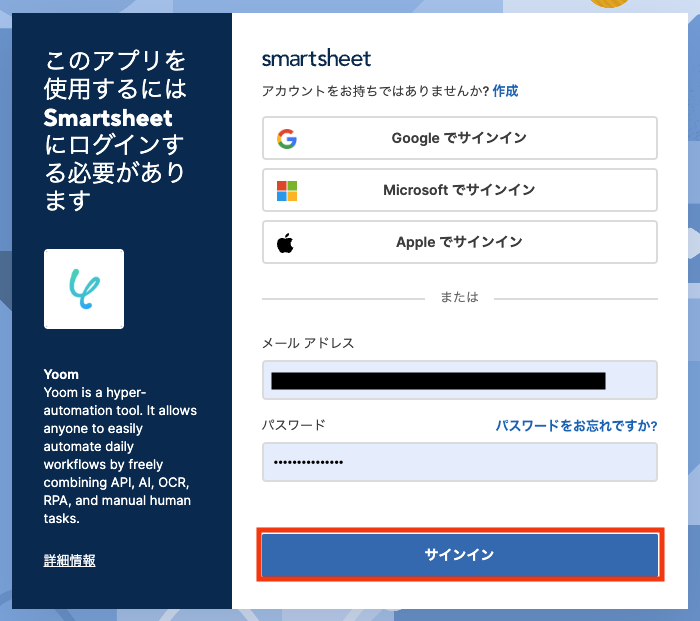
内容を確認し、「許可」をクリックします。
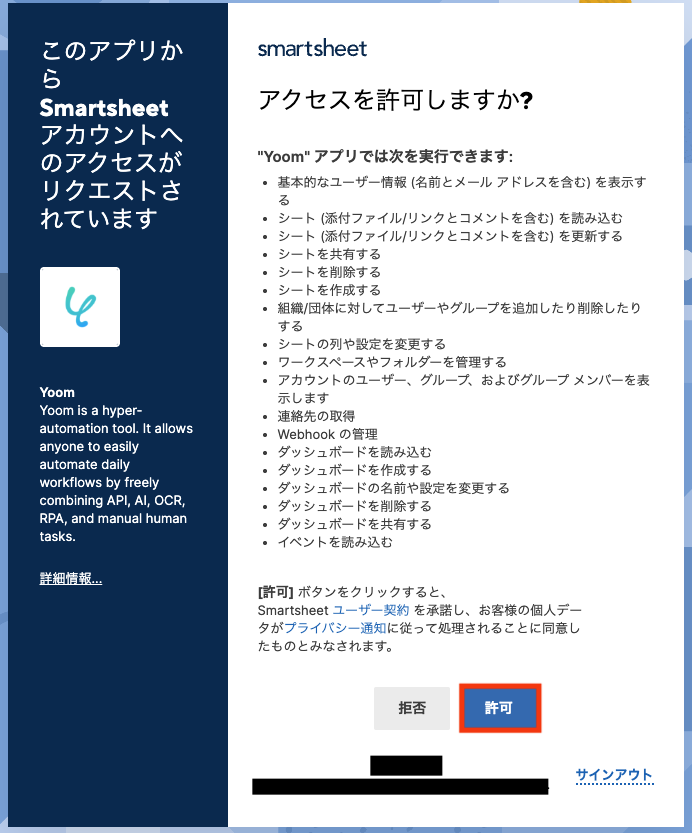
Zendeskの場合
新規接続を押したあと、アプリのメニュー一覧が表示されるのでZendeskと検索し対象アプリをクリックしてください。

下記の画面が表示されるので、注釈に沿ってそれぞれの項目を入力し「追加」をクリックしてください。
- Zendeskは、チームプラン・サクセスプランをご利用の方向けのアプリです。
フリープランやミニプランで使うと、フローボットのオペレーションやデータコネクトがエラーになってしまうのでご注意ください。
- 有料プラン(チームプラン・サクセスプラン)には2週間の無料トライアルがあります。
トライアル期間中なら、普段は制限されているZendeskも問題なくお試しいただけます。ぜひこの機会にいろいろと体験してみてくださいね。
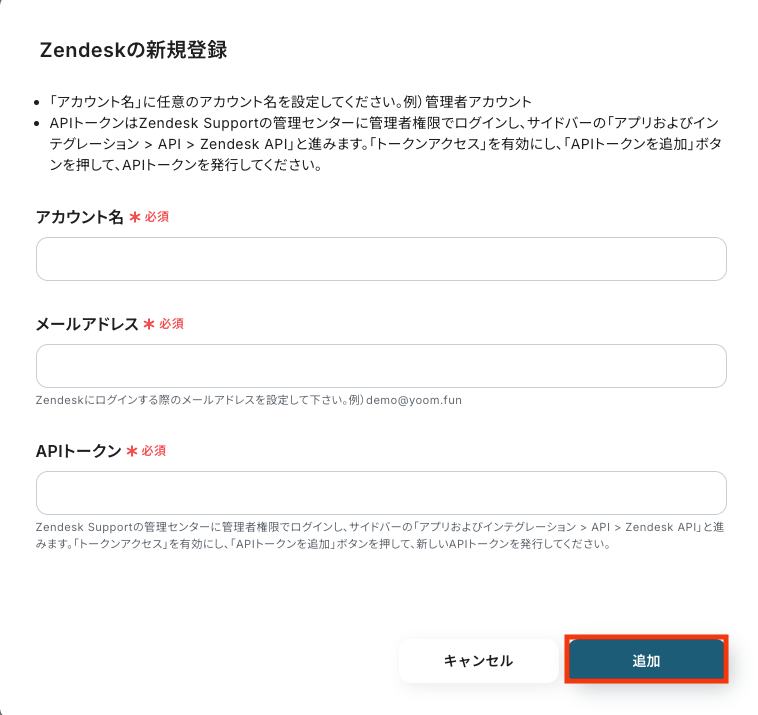
以上でマイアプリ登録は完了です!
ステップ2: 該当のテンプレートをコピー
ここからいよいよフローの作成に入ります。
簡単に設定できるようテンプレートを用意しているので、まずはコピーします。
Yoomにログイン後、以下バナーの「試してみる」をクリックしてください。
Smartsheetで行が追加されたら、Zendeskにチケットを作成する
試してみる
■概要
プロジェクト管理ツールSmartsheetと、顧客対応ツールZendeskを併用しているものの、それぞれに手作業で情報を入力する手間や転記ミスにお悩みではないでしょうか。このワークフローは、Smartsheetで新しい行が追加されると、その情報を基にZendeskへ自動でチケットを作成します。手作業による二重入力の手間を省き、zendeskとsmartsheet間のスムーズな情報連携を実現することで、業務の正確性と速度を向上させます。
■このテンプレートをおすすめする方
・Smartsheetで管理するタスクや課題を、手動でZendeskに起票している方
・ZendeskとSmartsheet間の情報連携で発生する、コピー&ペーストのミスをなくしたい方
・定型的なチケット作成業務を自動化し、より重要な顧客対応に集中したいと考えている方
■注意事項
・ZendeskとSmartsheetのそれぞれとYoomを連携してください。
・トリガーは5分、10分、15分、30分、60分の間隔で起動間隔を選択できます。
・プランによって最短の起動間隔が異なりますので、ご注意ください。
・Zendeskはチームプラン・サクセスプランでのみご利用いただけるアプリとなっております。フリープラン・ミニプランの場合は設定しているフローボットのオペレーションやデータコネクトはエラーとなりますので、ご注意ください。
・チームプランやサクセスプランなどの有料プランは、2週間の無料トライアルを行うことが可能です。無料トライアル中には制限対象のアプリを使用することができます。
テンプレートがコピーされると、以下のような画面が表示されますので、「OK」をクリックして設定を進めましょう。
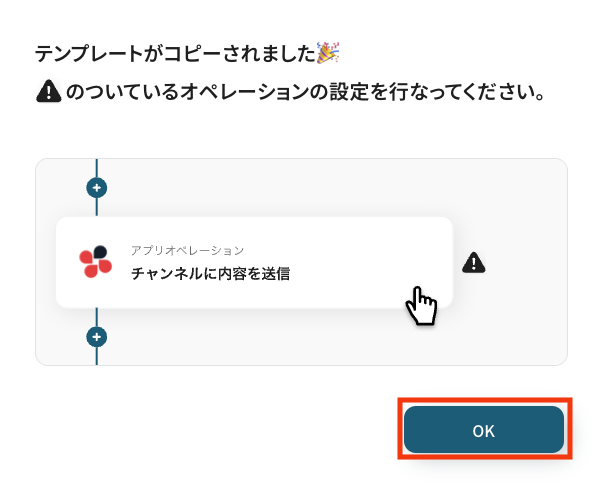
ステップ3: Smartsheetのトリガー設定
「行が作成されたら」をクリックします。
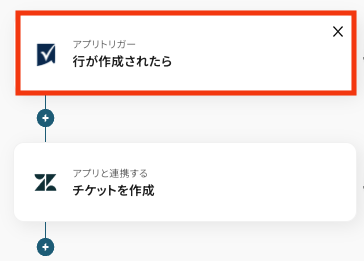
タイトルは任意で変更できます。
アプリとアクションはあらかじめ設定されているため、そのまま内容を確認してください。
Smartsheetと連携するアカウント情報に問題がなければ、「次へ」をクリックします。
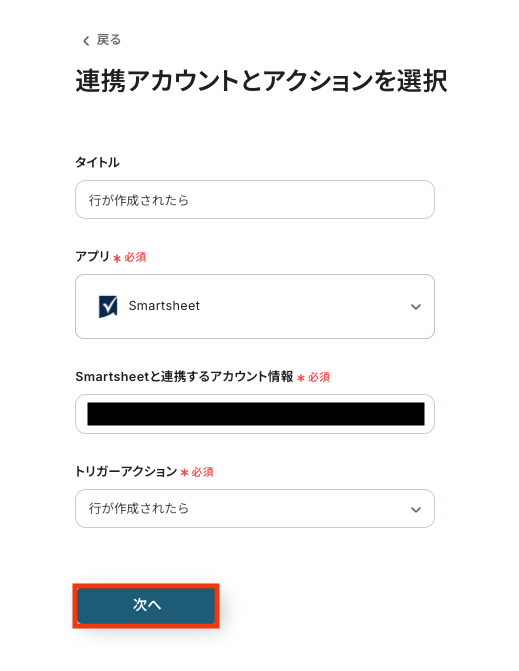
事前準備としてSmartsheetでシートに行を作成しておきましょう。
シートには作成日時の列を追加しておく必要があります。
Yoomの操作画面に戻り、Smartsheetで行が作成されたタイミングを検知して自動処理を開始するための設定を行います。
- トリガーの起動タイミングは、5分、10分、15分、30分、60分のいずれかで設定できます。
-
ご利用プランによって、設定できるトリガーの最短間隔が違うので、その点は要チェックです。
- なお、基本的にはそのプランの最短の起動間隔にしてお使いいただくことをおすすめします。
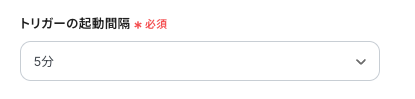
- シートID
- 作成日時のカラムID
入力欄をクリックすると候補が表示されるので、対象のシートとカラムをそれぞれ選択しましょう。
入力が完了したら、設定内容とトリガーの動作を確認するため「テスト」をクリックします。
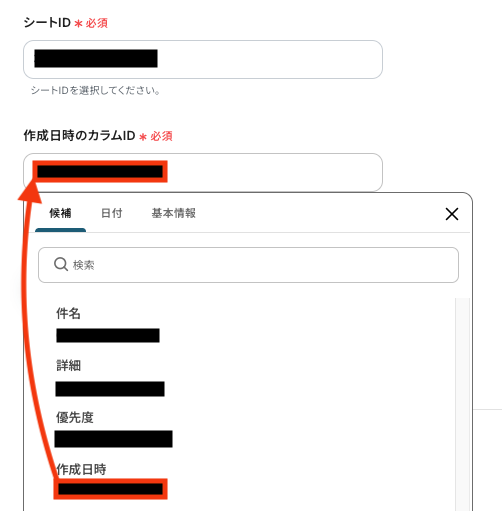
テストに成功すると、Smartsheetに作成された行に関する情報が一覧で表示されます。(実際の設定では具体的な値が反映されます。)
以下の画像の取得した値(=アウトプット)をもとに、Zendeskへ登録が可能です。
内容を確認し、「保存する」をクリックします。
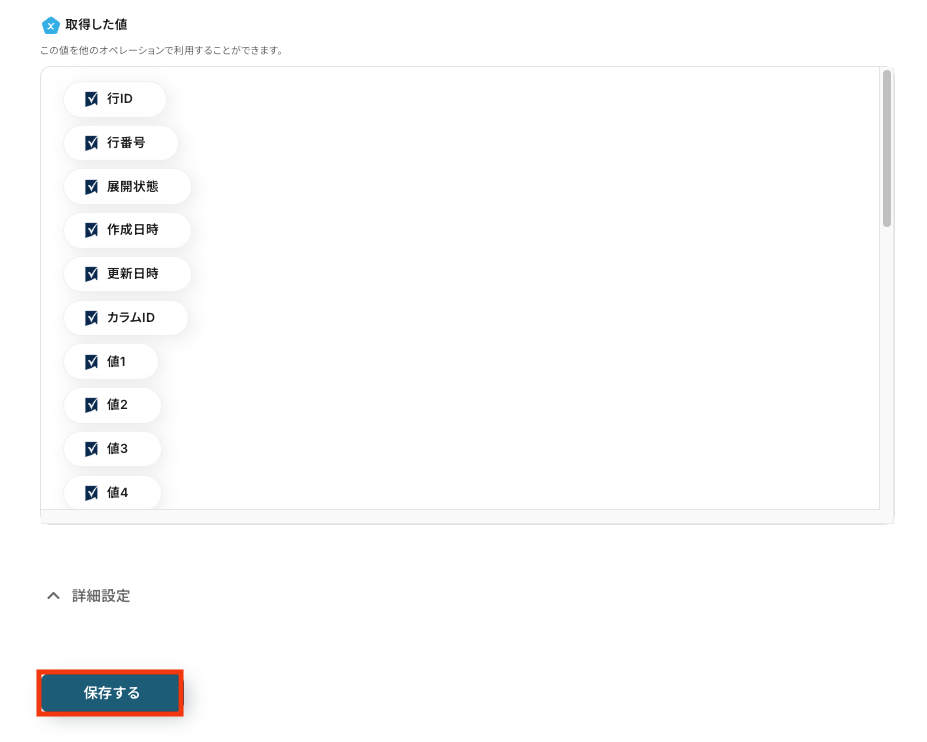
ステップ4: Zendeskのアクション設定
「チケットを作成」をクリックします。
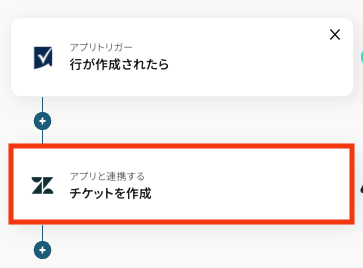
タイトルは任意で変更できます。
アプリとアクションはあらかじめ設定されているため、そのまま内容を確認してください。
Zendeskと連携するアカウント情報に問題がなければ、「次へ」をクリックします。
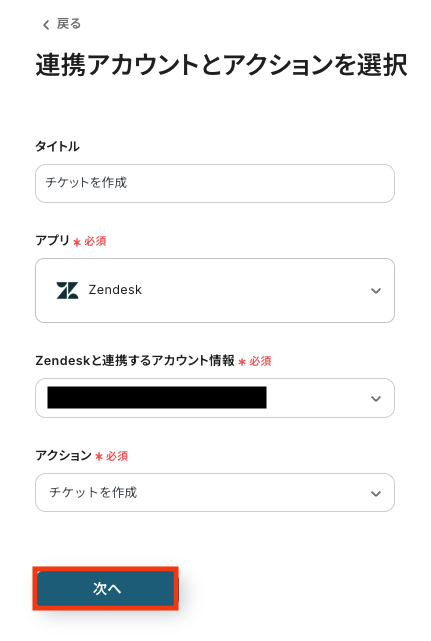
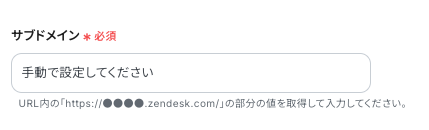
- 件名
作成するチケットの件名を設定します。
入力欄をクリックすると、前のステップで取得したアウトプットを選択できます。
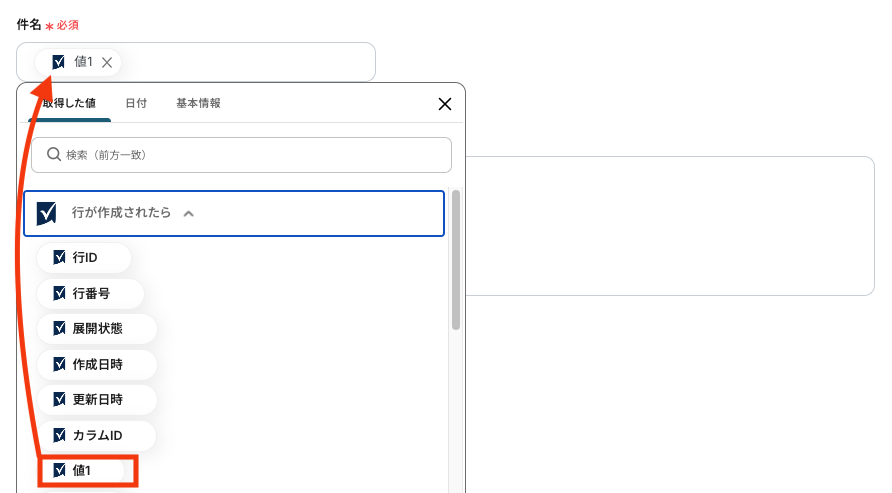
- 詳細
作成するチケットの詳細内容を設定します。
入力欄をクリックすると、前のステップで取得したアウトプットを選択できます。
任意のテキストと組み合わせて、自由に内容をカスタマイズすることが可能です。
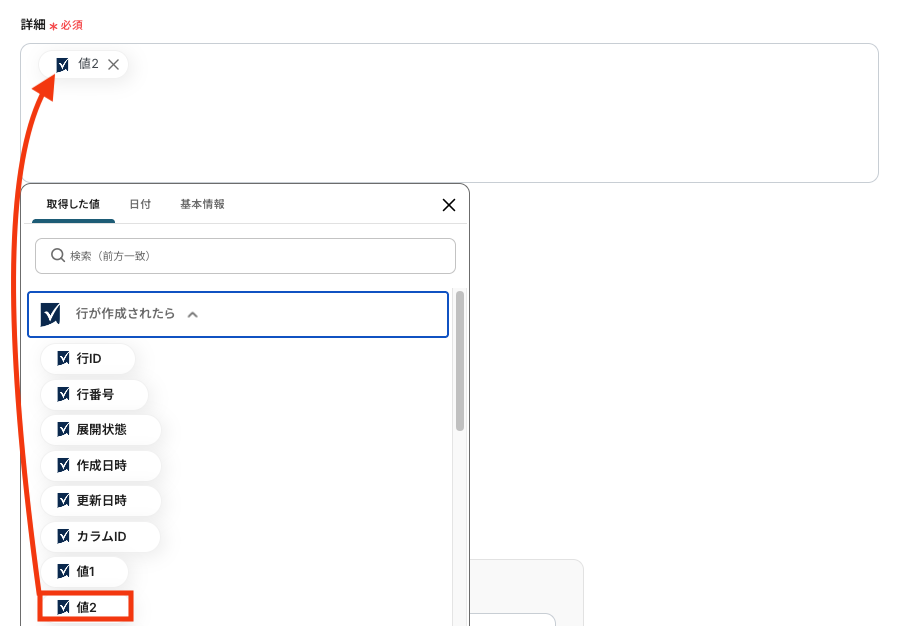
その他の各項目もお好みで設定可能です。
入力が完了したら、設定した内容をもとにZendeskにチケットが作成されるか確認するため「テスト」をクリックします。
テストが成功したら、実際にZendeskを開いてチケットが作成されているか確認してみましょう。
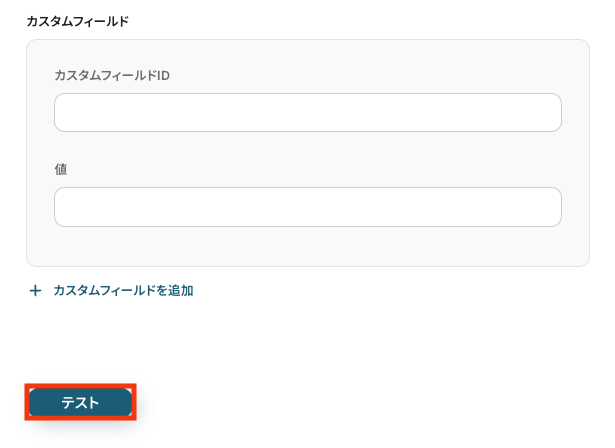
問題がなければYoomの画面に戻り取得した値を確認し、「保存する」をクリックします。
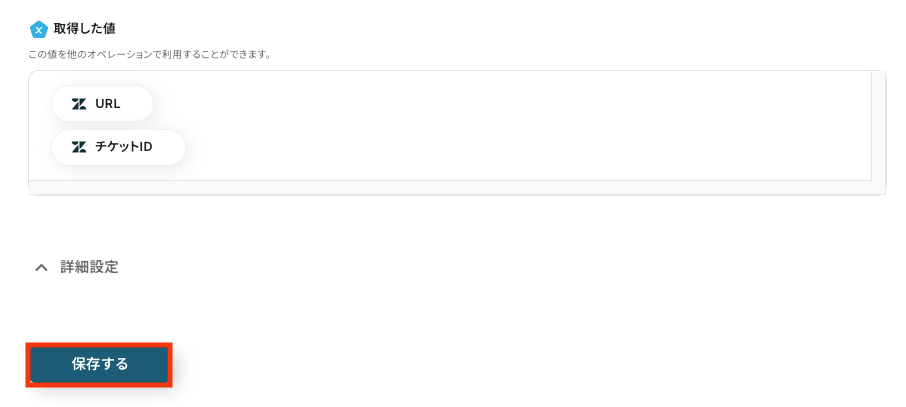
ステップ5: トリガーをONにし、フローが起動するかを確認
設定が完了すると、画面上に以下のようなメニューが表示されます。
トリガーをONにすることで、Smartsheetで新しい行が追加されたタイミングで、その内容を基にZendeskにチケットが自動で作成されるようになります。
実際にSmartsheetに行を追加し、Zendeskにチケットが作成されるかを確認してみましょう。
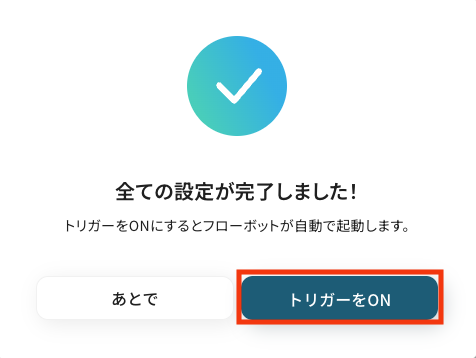
ZendeskのデータをSmartsheetに連携したい場合
今回はSmartsheetからZendeskへデータを連携する方法をご紹介しましたが、逆にZendeskからSmartsheetへのデータ連携を実施したい場合は、下記のテンプレートも併せてご利用ください。
顧客からの問い合わせ内容をSmartsheetに集約することで、プロジェクト管理やタスク化をよりスムーズに行えるようになります。
Zendeskにチケットが作成されたら、Smartsheetに行を追加する
Zendeskに新しいチケットが作成されるたびに、その内容を手動でSmartsheetの管理シートに転記する作業は手間がかかります。
このテンプレートを利用すると、Zendeskにチケットが作成されたタイミングで、チケット情報をSmartsheetの指定のシートに自動で行として追加できます。
これにより、問い合わせ内容の集約と可視化が自動化され、チーム内での情報共有やタスク管理が格段にスムーズになります。
Zendeskにチケットが作成されたら、Smartsheetに行を追加する
試してみる
■概要
Zendeskで管理している顧客からの問い合わせ情報を、Smartsheetへ手作業で転記する業務に手間を感じていませんか。この作業は、重要な情報を取り扱う一方で、入力ミスや対応漏れが発生しやすいという課題もあります。このワークフローは、ZendeskとSmartsheetの連携を自動化し、Zendeskに新しいチケットが作成された際に、自動でSmartsheetの指定したシートに行を追加します。これにより、手作業による情報転記の手間を省き、迅速で正確な情報共有を実現します。
■このテンプレートをおすすめする方
・ZendeskとSmartsheetを併用し、問い合わせ内容を基にしたタスク管理を行っている方
・カスタマーサポートと開発・制作チーム間での情報連携をスムーズにしたいと考えている方
・手作業による情報転記の工数や、ヒューマンエラーによる対応漏れを課題視している方
■注意事項
・ZendeskとSmartsheetのそれぞれとYoomを連携してください。
・トリガーは5分、10分、15分、30分、60分の間隔で起動間隔を選択できます。
・プランによって最短の起動間隔が異なりますので、ご注意ください。
・Zendeskはチームプラン・サクセスプランでのみご利用いただけるアプリとなっております。フリープラン・ミニプランの場合は設定しているフローボットのオペレーションやデータコネクトはエラーとなりますので、ご注意ください。
・チームプランやサクセスプランなどの有料プランは、2週間の無料トライアルを行うことが可能です。無料トライアル中には制限対象のアプリを使用することができます。
Zendeskで特定条件に合うチケットが作成されたら、Smartsheetに行を追加する
「バグ報告」や「機能要望」といった特定のタグが付いたチケットなど、重要な問い合わせだけをSmartsheetで管理したいというニーズもあるでしょう。
このテンプレートを使えば、Zendeskで特定の条件に合致するチケットが作成された場合のみ、その情報をSmartsheetに行として追加できます。
必要な情報だけを効率的に集約できるため、対応すべき課題の管理がよりシンプルかつ的確になります。
Zendeskで特定条件に合うチケットが作成されたら、Smartsheetに行を追加する
試してみる
■概要
Zendeskで管理している顧客サポートのチケット情報を、プロジェクト管理のためにSmartsheetへ手作業で転記していませんか。この作業は時間がかかるだけでなく、入力ミスといったヒューマンエラーの原因にもなりかねません。このワークフローは、Zendeskで特定条件に合致するチケットが作成された際に、その情報を自動でSmartsheetのシートに行として追加します。ZendeskとSmartsheet間のデータ連携を自動化し、これらの課題をスムーズに解消します。
■このテンプレートをおすすめする方
・Zendeskのチケット情報をSmartsheetへ手入力しており、作業を効率化したい方
・ZendeskとSmartsheetのデータ連携における、入力漏れなどのミスを防ぎたい方
・サポート部門と他部門間の情報共有を、より円滑に自動化したいと考えている方
■注意事項
・ZendeskとSmartsheetのそれぞれとYoomを連携してください。
・トリガーは5分、10分、15分、30分、60分の間隔で起動間隔を選択できます。
・プランによって最短の起動間隔が異なりますので、ご注意ください。
・Zendeskはチームプラン・サクセスプランでのみご利用いただけるアプリ、分岐はミニプラン以上でご利用いただける機能となっております。フリープラン・ミニプランの場合は設定しているフローボットのオペレーションやデータコネクトはエラーとなりますので、ご注意ください。
・チームプランやサクセスプランなどの有料プランは、2週間の無料トライアルを行うことが可能です。無料トライアル中には制限対象のアプリを使用することができます。
SmartsheetやZendeskを使ったその他の自動化例
今回ご紹介した連携以外でも、SmartsheetやZendeskのAPIを活用してさまざまな業務を自動化することが可能です。
もし気になるものがあれば、こちらも試してみてください!
Smartsheetを使った便利な自動化例
Google スプレッドシートで新しい行が追加されると、自動的にSmartsheetにフォルダを作成することができます。
これにより、スプレッドシートとSmartsheet間の手動での作業を省き、データ管理がスムーズになります。また、行が追加されたタイミングで通知を送ることも可能です。
Google Workspaceでユーザーが登録されたらSmartsheetにも追加する
試してみる
■概要
「Google Workspaceでユーザーが登録されたらSmartsheetにも追加する」フローは、Google WorkspaceとSmartsheetの連携を自動化する業務ワークフローです。新しいユーザーがGoogle Workspaceに登録されると、同時にSmartsheetにもその情報が自動で追加されるため、手動でのデータ入力や管理の手間を省けます。YoomのAPI連携機能を活用することで、スムーズかつ正確なデータ同期が実現します。
■このテンプレートをおすすめする方
・Google WorkspaceとSmartsheetを日常的に利用している企業のIT担当者
・ユーザー管理を効率化し、手動作業を減らしたいと考えているチームリーダー
・データ連携の自動化を通じて業務プロセスを最適化したい経営者
■注意事項
・Google Workspace、SmartsheetのそれぞれとYoomを連携してください。
・Google Workspaceはチームプラン・サクセスプランでのみご利用いただけるアプリとなっております。フリープラン・ミニプランの場合は設定しているフローボットのオペレーションやデータコネクトはエラーとなりますので、ご注意ください。
・チームプランやサクセスプランなどの有料プランは、2週間の無料トライアルを行うことが可能です。無料トライアル中には制限対象のアプリを使用することができます。
Google スプレッドシートで行が追加されたら、Smartsheetにフォルダを作成する
試してみる
Google スプレッドシートで行が追加されたら、Smartsheetにフォルダを作成するフローです。
Meta広告(Facebook)でリードが登録されたらSmartsheetに行を追加する
試してみる
■概要
「Meta広告(Facebook)でリードが登録されたらSmartsheetに行を追加する」ワークフローは、広告キャンペーンから得られたリード情報を自動的にSmartsheetに転送し、管理をスムーズにする業務ワークフローです。これにより、手動でのデータ入力の手間を省き、迅速な対応が可能になります。特に複数の広告プラットフォームを利用している場合、この連携が大きな助けとなります。
■このテンプレートをおすすめする方
・Meta広告(Facebook)を活用してリード獲得を行っているマーケティング担当者
・Smartsheetでリード情報を一元管理したい営業チームのリーダー
・広告データの手動入力に時間を取られている業務担当者
■注意事項
・Meta広告(Facebook)、SmartsheetのそれぞれとYoomを連携してください。
・トリガーは5分、10分、15分、30分、60分の間隔で起動間隔を選択できます。
・プランによって最短の起動間隔が異なりますので、ご注意ください。
Smartsheetで行が追加されたらMicrosoft Excelに追加する
試してみる
■概要
「Smartsheetで行が追加されたらMicrosoft Excelに追加する」フローは、SmartsheetとMicrosoft Excel間のデータ連携を自動化する業務ワークフローです。Smartsheetに新しい行が追加されると、そのデータが自動的に指定したMicrosoft Excelのシートに反映されます。これにより、手動でのデータ転記作業を省略し、データの一貫性と正確性を保ちながら、業務の効率化を図ることができます。日々のデータ管理業務をスムーズに進めたい方に最適なワークフローです。
■このテンプレートをおすすめする方
・SmartsheetとMicrosoft Excelを併用してデータ管理を行っているビジネスユーザー
・手動でのデータ入力や転記作業に時間を取られているチームリーダーやプロジェクトマネージャー
・データの一貫性を保ちつつ、効率的な業務ワークフローを構築したいと考えている企業
■注意事項
・Smartsheet、Microsoft ExcelのそれぞれとYoomを連携してください。
・トリガーは5分、10分、15分、30分、60分の間隔で起動間隔を選択できます。
・プランによって最短の起動間隔が異なりますので、ご注意ください。
・Microsoft365(旧Office365)には、家庭向けプランと一般法人向けプラン(Microsoft365 Business)があり、一般法人向けプランに加入していない場合には認証に失敗する可能性があります。
Smartsheetで行が追加されたらSlackに通知する
試してみる
■概要
「Smartsheetで行が追加されたらSlackに通知する」フローは、チームの連携を強化する業務ワークフローです。Smartsheetに新しい行が追加されると、即座にSlackへ通知が送信されるため、メンバー全員が迅速に最新情報を共有できます。これにより、情報の見落としや伝達ミスを防ぎ、スムーズなコミュニケーションを実現します。
■このテンプレートをおすすめする方
・Smartsheetを日常的に活用しているプロジェクトマネージャー
・Slackでチームコミュニケーションを頻繁に行っている企業
・Smartsheetの更新情報を迅速にチームへ共有したい管理者
■注意事項
・Smartsheet、SlackのそれぞれとYoomを連携してください。
・トリガーは5分、10分、15分、30分、60分の間隔で起動間隔を選択できます。
・プランによって最短の起動間隔が異なりますので、ご注意ください。
Zendeskを使った便利な自動化例
TypeformやGmail、Outlookの特定のメール内容をもとにZendeskでチケットを自動作成することができます。
例えば、特定のラベルが付いたGmailや受信したメールをトリガーにして、Zendeskにチケットを追加できます。また、Typeformで送信された回答を基に、Zendeskで顧客サポートチケットを作成することも可能です。
Gmailで特定のラベルのメールが届いたら、Zendeskにチケットを作成する
試してみる
■概要
Gmailに届くお問い合わせなどをZendeskへ手作業で起票していませんか?この作業は単純ですが、対応漏れや入力ミスが許されず、大きな負担になりがちです。このワークフローを活用すれば、Gmailで特定のラベルが付いたメールを受信するだけで、Zendeskにチケットが自動で作成されるため、手作業による対応業務を効率化し、顧客対応の迅速化を実現します。
■このテンプレートをおすすめする方
・Gmail経由の問い合わせをZendeskで管理しているカスタマーサポート担当の方
・手作業でのチケット起票による対応漏れや遅延の発生に課題を感じている方
・問い合わせ対応業務を自動化し、チームの生産性を向上させたいと考えている方
■注意事項
・Gmail、ZendeskのそれぞれとYoomを連携してください。
・Zendeskはチームプラン・サクセスプランでのみご利用いただけるアプリとなっております。フリープラン・ミニプランの場合は設定しているフローボットのオペレーションやデータコネクトはエラーとなりますので、ご注意ください。
・チームプランやサクセスプランなどの有料プランは、2週間の無料トライアルを行うことが可能です。無料トライアル中には制限対象のアプリを使用することができます。
・トリガーは5分、10分、15分、30分、60分の間隔で起動間隔を選択できます。
・プランによって最短の起動間隔が異なりますので、ご注意ください。
Outlookで特定のメールを受信したらZendeskにチケットを作成する
試してみる
Outlookで特定のメールを受信したらZendeskにチケットを作成するフローです。
Typeformの回答をもとにZendeskでチケットを作成する
試してみる
■概要
「Typeformの回答をもとにZendeskでチケットを作成する」ワークフローは、Typeformで収集したデータを自動的にZendeskのチケットとして登録する業務ワークフローです。これにより、顧客からのフィードバックや問い合わせをスムーズにサポートチームへ伝達し、効率的な対応が可能になります。ZendeskとTypeformの連携を活用して、手間なく正確なチケット管理を実現しましょう。
■このテンプレートをおすすめする方
・Typeformを使って顧客の意見や問い合わせを収集しているが、手動でZendeskに転記する作業に時間を取られている方
・サポートチームへのフィードバックを迅速化し、顧客対応のスピードを向上させたいZendeskユーザー
・顧客対応のプロセスを自動化し、業務効率を高めたいカスタマーサポート担当者
■注意事項
・TypeformとZendeskのそれぞれとYoomを連携してください。
・トリガーでのアウトプット取得方法は下記を参考にしてください。
https://intercom.help/yoom/ja/articles/9103858
・Zendeskはチームプラン・サクセスプランでのみご利用いただけるアプリとなっております。フリープラン・ミニプランの場合は設定しているフローボットのオペレーションやデータコネクトはエラーとなりますので、ご注意ください。
・チームプランやサクセスプランなどの有料プランは、2週間の無料トライアルを行うことが可能です。無料トライアル中には制限対象のアプリを使用することができます。
Zendeskでチケットが作成されたらDiscordに通知する
試してみる
Zendeskでチケットが作成されたらDiscordに通知するフローです。
Zendeskでチケットが作成されたら、Microsoft Teamsで通知する
試してみる
■概要
Zendeskで新しいチケットが作成されるたびに、手作業でチームに共有するのは手間がかかるうえ、通知の遅れや漏れが発生しがちではないでしょうか。
このワークフローは、Zendeskでチケットが作成された際に、その情報をMicrosoft Teamsの指定チャネルへ自動で通知するため、手作業による情報共有の手間や伝達ミスといった課題を解消し、迅速な顧客対応を実現します。
■このテンプレートをおすすめする方
・Zendeskで顧客対応を行い、チームへの情報共有を効率化したいと考えている方
・Microsoft Teamsを主要な連絡手段とし、Zendeskとの連携を模索している方
・手作業による通知の遅れや漏れを防ぎ、対応速度の向上を目指しているマネージャーの方
■注意事項
・Zendesk、Microsoft TeamsのそれぞれとYoomを連携してください。
・Microsoft365(旧Office365)には、家庭向けプランと一般法人向けプラン(Microsoft365 Business)があり、一般法人向けプランに加入していない場合には認証に失敗する可能性があります。
・トリガーは5分、10分、15分、30分、60分の間隔で起動間隔を選択できます。
・プランによって最短の起動間隔が異なりますので、ご注意ください。
・Zendeskはチームプラン・サクセスプランでのみご利用いただけるアプリとなっております。フリープラン・ミニプランの場合は設定しているフローボットのオペレーションやデータコネクトはエラーとなりますので、ご注意ください。
・チームプランやサクセスプランなどの有料プランは、2週間の無料トライアルを行うことが可能です。無料トライアル中には制限対象のアプリを使用することができます。
まとめ
SmartsheetとZendeskの連携を自動化することで、これまで手作業で行っていたプロジェクトタスクと顧客サポートチケット間の情報転記作業の手間を削減し、ヒューマンエラーを防ぐことができます。
これにより、担当者は常に最新の正確な情報に基づいて業務を進められ、迅速な顧客対応やスムーズなプロジェクト進行が実現し、本来注力すべきコア業務に集中できる環境が整います!
今回ご紹介したような業務自動化は、ハイパーオートメーションツール「Yoom」を使えば、プログラミングの知識がない方でも、直感的な操作で簡単に業務フローを構築できます。
もし自動化に少しでも興味を持っていただけたなら、ぜひこちらから無料登録して、Yoomによる業務効率化を体験してみてください!